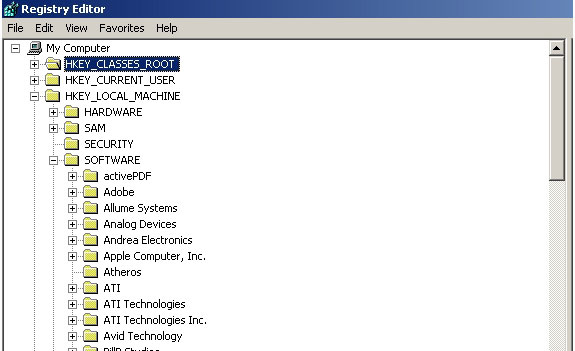Мы работаем БЕЗ ВЫХОДНЫХ и выезжаем по всему ставропольскому краю.



(8652) 90-40-50

Всегда можно получить качественную консультацию у нашего специалиста по вопросам, связанным с ремонтом компьютеров, ремонтом ноутбуков, настройкой сетей, всем видам компьютерной помощи, позвонив по нашему телефону в городе Ставрополе
90-40-50
Компьютерная помощь и ремонт компьютеров у нас – всегда лучшее решение!
Copyright © 2009 - 2013
Любое цитирование и перепечатка информации разрешается и приветствуется при указании активной ссылки на сайт komp26.ru
Невозможное - возможно: недорого, недолго, нестрашно
Всё о редактировании реестра
Любой пользователь когда-либо, наверняка, сталкивался с проблемой, когда после какого-то промежутка времени его ПК начинал работать все медленнее.
Производительность опускается не из-за того, что комплектующие постарели (хотя иногда такое возможно), а из-за «мусора», который давно не чистился из операционной системы.
Самым уязвимым к «мусору» считается системный реестр, поэтому если вдруг производительность необоснованно начала падать, в первую очередь почистите реестр.
Открытие редактора реестра. Нажмите кнопку "Пуск", затем "Выполнить". В открывшемся окне введите команду, открывающую редактор реестра - "regedit" и затем кнопку "Ok".
Перед чисткой давайте узнаем, что представляет собой системный реестр. Реестр — это база данных, где заключены настройки и параметры как самой ОС, так и разнообразных аппаратных частей, программ и даже пользователей. Реестр имеет несколько важных разделов:
HKEY_CLASSES_ROOT – хранятся данные о зарегистрированных объектах, о типах файлов.
HKEY_CURRENT_USER – содержит настройки пользователя, под которым вы вошли в систему.
HKEY_LOCAL_MACHINE – этот раздел хранит параметры всех пользователей.
HKEY_USERS – хранятся данные всех пользователей данного компьютера.
HKEY_CURRENT_CONFIG – содержит данные об аппаратной и программной части.
Теперь мы знаем, что за разделы хранятся в системном реестре. Как же находить там «мусор», с помощью чего его убирать? Справиться с задачей получится у превосходной утилиты RegCleaner.
Эта простая программка с легкостью сможет определить, что было оставлено после удаления программ, а также иной «засор».
После установки RegCleaner нужно открыть «Options» вверху, затем «Language», а потом «Select Language». Находим в появившемся окне файлик Russian.rlg, кликаем дважды. Все, язык русский.
Чтобы очистить реестр, кликаем на «Задачи» вверху, потом «Очистка реестра» и «Автоматическая чистка реестра». Начнется сканирование, после чего нужно удалить весь найденный мусор, нажав соответствующую кнопку.
Да, чистка реестра не абсолютно точно приведет систему к желаемому результату, но выполнить эту операцию нужно. Кроме того, желательно хоть малость разбираться в реестре системы. Так вы сможете при необходимости не только избавиться от лишнего, но и восстановить элементы реестра (к примеру, после вирусной атаки).